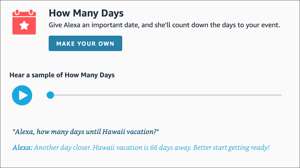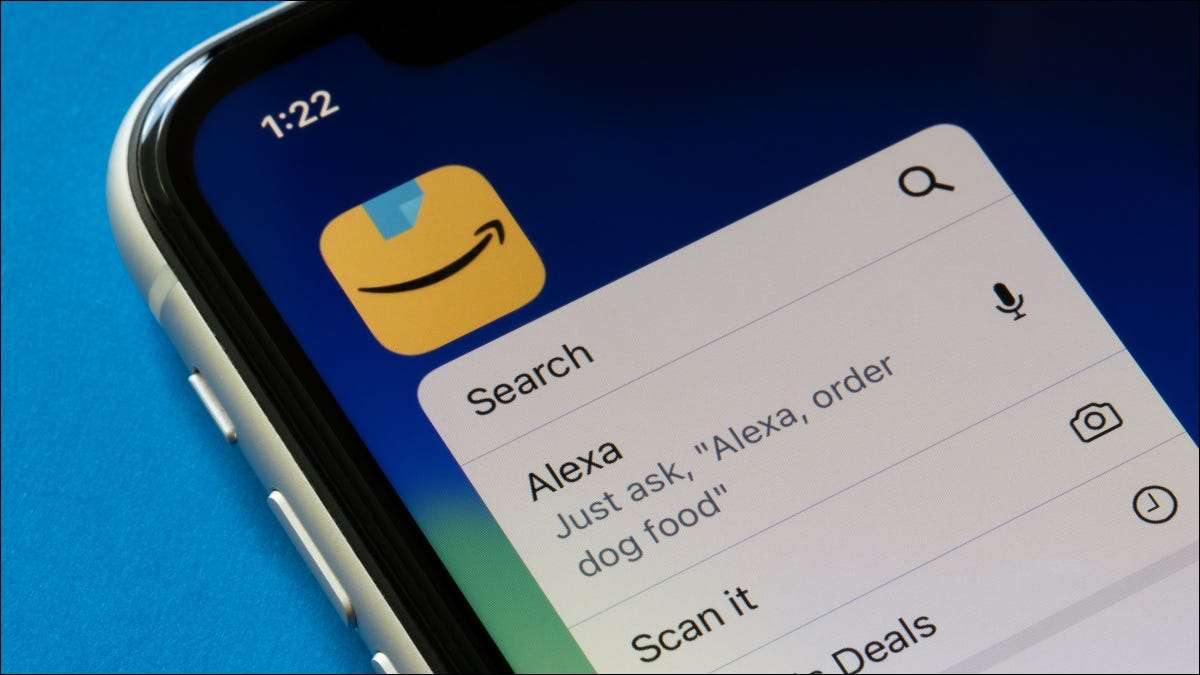
Bạn có thể thêm các hành động hữu ích cho bạn Thói quen Alexa. [số 8] Chẳng hạn như nhắn tin, gửi thông báo tùy chỉnh cho các thiết bị điện thoại và Alexa của bạn. Bạn cũng có thể sử dụng hành động nhà thông minh để điều khiển các thiết bị thông minh của mình.
Hành động lịch
Để sử dụng hành động lịch, bạn cần liên kết một lịch hiện có với tài khoản Amazon Alexa của mình. Để làm như vậy, hãy mở ứng dụng Alexa và nhấn vào tab "nhiều" ở dưới cùng của màn hình. Sau đó, chọn Lịch & Amp; E-mail."
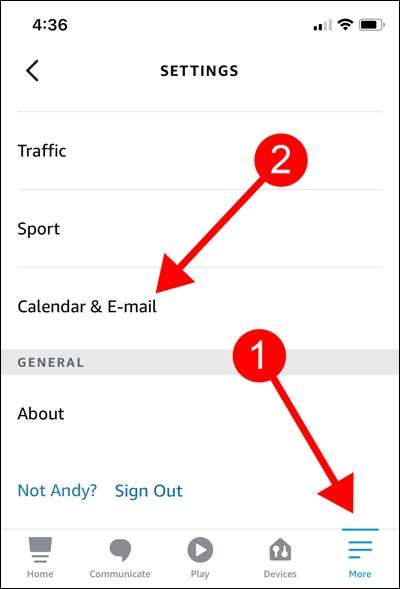
Từ danh sách Dịch vụ Lịch và Email, hãy chọn những thứ bạn muốn liên kết bằng cách nhấn biểu tượng Plus bên cạnh chúng. Sau đó, làm theo các hướng dẫn trên màn hình để liên kết từng dịch vụ. Khi chúng được liên kết, bạn có thể sử dụng hành động lịch cho các thói quen Alexa.
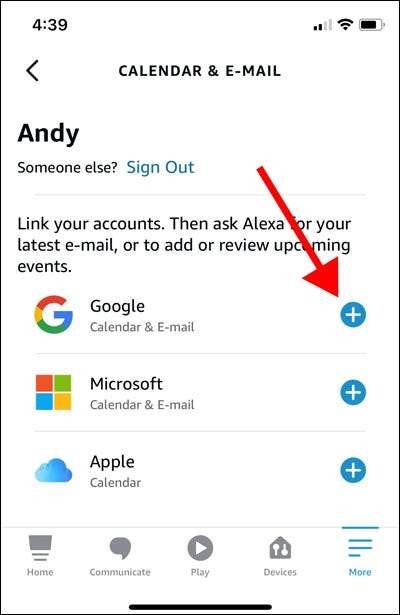
Có ba tùy chọn khi sử dụng hành động lịch:
- Lịch hôm nay : Alexa sẽ đọc ra tất cả mọi thứ trên lịch ngày nay.
- Lịch ngày mai : Alexa sẽ đọc tất cả mọi thứ vào lịch ngày mai.
- Sự kiện tiếp theo : Alexa sẽ đọc các chi tiết của sự kiện tiếp theo trên lịch của bạn.
Hành động lịch có thể giúp bạn lên kế hoạch cho ngày của bạn và được tổ chức. Ví dụ: bạn có thể thêm hành động lịch ngày nay trong thói quen buổi sáng để đọc mọi thứ trên lịch của bạn khi bạn thức dậy. Điều này sẽ nhắc nhở bạn về tất cả các sự kiện của bạn ngày hôm nay để bạn có thể chuẩn bị theo.
Bạn cũng có thể thêm hành động lịch của ngày mai trong thói quen ban đêm để đọc lịch vào ngày mai. Điều này cho bạn thời gian để chuẩn bị cho các sự kiện ngày mai.
Đối với hành động sự kiện tiếp theo, bạn có thể nói đơn giản, "Alexa, sự kiện tiếp theo của tôi là gì?" Điều này có thể dễ dàng hơn so với việc thêm nó như một hành động theo một trong các thói quen của bạn.
CÓ LIÊN QUAN: Cải thiện buổi sáng của bạn với các thói quen của Alexa [số 8]
Hành động nhắn tin
Nhắn tin là một hành động hữu ích giúp bạn tổ chức. Có hai tùy chọn khi sử dụng hành động nhắn tin:
- Gửi thông báo: Alexa sẽ đọc một tin nhắn tùy chỉnh thông qua tất cả hoặc một trong các thiết bị Alexa của bạn.
- Thông báo: Alexa sẽ gửi thông báo cho điện thoại của bạn trên ứng dụng Alexa.
Nếu bạn thường xuyên theo dõi một thói quen, nơi bạn liên tục xung quanh các thiết bị Alexa của mình, hành động gửi thông báo sẽ thuận tiện để sử dụng. Bạn có thể thêm hành động theo bất kỳ thói quen nào của mình khi bạn biết bạn sẽ ở xung quanh các thiết bị Alexa của mình.
Ví dụ: bạn có thể lên lịch cho Alexa để nói: "Lấy rác ra trước khi bạn quên" mỗi tối thứ Năm lúc 10:00 P.M. Một thông báo hữu ích khác có thể là "đón những đứa trẻ từ trường" 20 phút trước khi học kết thúc.
Xem xét việc thiết lập một thông báo để cho những đứa trẻ biết rằng đã đến lúc chuẩn bị đi ngủ lúc 10:30 P.M. Có vô số cách để sử dụng hành động gửi thông báo. Hãy nghĩ về nó như một lời nhắc nhở bằng lời nói cho danh sách việc cần làm hàng ngày của bạn.
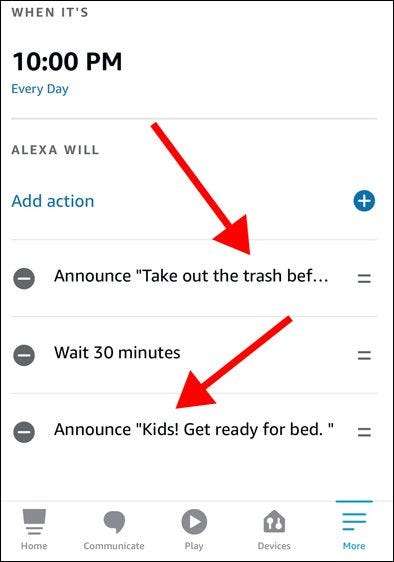
Các hành động thông báo hoạt động tương tự như hành động gửi thông báo. Nhưng không giống như hành động gửi thông báo, bạn không cần phải ở quanh các thiết bị Alexa của mình.
Thay vì đọc to một thông báo tùy chỉnh, Alexa sẽ gửi thông báo tùy chỉnh cho điện thoại của bạn miễn là bạn đã kết nối với Internet. Đây là cách hoàn hảo để thường xuyên đưa ra lời nhắc nhở về việc di chuyển.
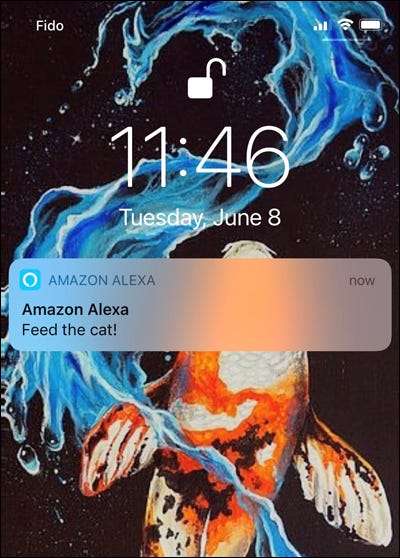
Bạn có thể sử dụng các ứng dụng tương tự như hành động gửi thông báo. Ví dụ: thêm hành động thông báo theo một trong các thói quen của bạn để gửi cho mình một thông báo để lấy rác vào mỗi tối thứ Năm.
Hành động giao thông
Để sử dụng hành động giao thông, bạn cần cho phép Alexa truy cập vị trí của mình. Bạn thường có thể làm như vậy bằng cách hướng đến cài đặt quyền riêng tư của điện thoại và sau đó là dịch vụ định vị.
Tìm ứng dụng Amazon Alexa và thay đổi quyền truy cập vị trí thành "trong khi sử dụng ứng dụng" hoặc "luôn luôn" hoặc một cái gì đó tương tự. Bạn cũng nên bật " Vị trí chính xác [số 8] Nếu bạn có tùy chọn báo cáo lưu lượng truy cập chính xác.
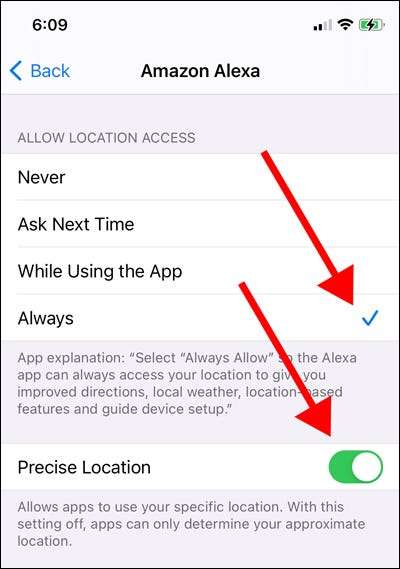
Khi bạn đã cho phép truy cập, hãy đảm bảo rằng bạn đã nhập địa chỉ đã lưu của mình trong ứng dụng Alexa. Để làm như vậy, hãy mở ứng dụng Alexa, sau đó nhấn vào tab "nhiều" ở dưới cùng của màn hình. Tiếp theo, chọn "Vị trí của bạn" và điền vào các địa chỉ nhà và công việc của bạn. Bạn cũng có thể thêm các địa chỉ khác của các địa điểm mà bạn truy cập thường xuyên.
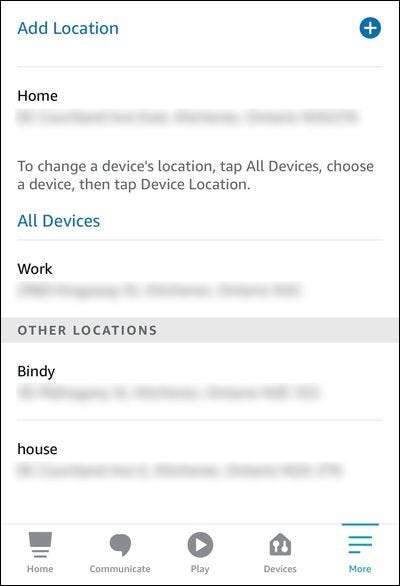
Bây giờ, bạn có thể sử dụng hành động giao thông cho các thói quen Alexa.
Bạn có thể tạo một thói quen với nhiều hành động lưu lượng sau khi thức dậy để kiểm tra lưu lượng truy cập trước khi đi làm. Nếu một trong những báo cáo nói rằng có rất ít lưu lượng vào thời điểm đó, bạn có thể muốn đi ra ngoài trước khi nó bận rộn. Bạn có thể làm tương tự khi bạn hoàn thành công việc để bạn có thể tìm thấy thời gian tốt nhất để lái xe về nhà.

Hành động chờ đợi
Hành động chờ đợi [số 8] Cho phép bạn thêm một sự chậm trễ theo thời gian vào toàn bộ thói quen hoặc giữa các hành động. Đây chính xác là những gì bạn cần để thực hiện một số thói quen nhất định chạy liền mạch. Độ trễ lâu nhất mà bạn có thể thêm giữa các hành động là bốn giờ. Tuy nhiên, bạn có thể thêm một hành động chờ đợi khác để làm cho sự trì hoãn hoàn toàn dài hơn bốn giờ.
Tùy thuộc vào những gì thói quen của bạn như thế nào, bạn có thể sử dụng hành động chờ để đảm bảo rằng mọi thứ đều hoàn hảo. Đối với hầu hết các thói quen, nó không có ý nghĩa để có mọi hành động chạy ngay sau khi khác.
Ví dụ: giả sử bạn có đèn có thể được đặt thành độ sáng cụ thể với Alexa. Bạn có thể tạo ra một thói quen buổi sáng bắt đầu trước khi thức dậy để đèn của bạn bật độ sáng thấp. Sau đó, bạn có thể thêm nhiều hành động cho đèn để dần dần sáng lên đến 100 phần trăm.
Thêm sự chậm trễ chờ năm hoặc hơn vài phút giữa các độ sáng khác nhau để bạn có thể dần dần thức dậy với ánh sáng ở độ sáng tối đa.

Đây là một ví dụ khác về việc sử dụng hành động chờ đợi.
Ví dụ: giả sử bạn có thói quen buổi sáng bao gồm sưởi ấm cà phê của bạn khi bạn thức dậy, nhưng bạn chỉ uống cà phê sau khi tập thể dục. Bạn có thể thêm độ trễ chờ 30 phút hoặc hơn sau đó bắt đầu sưởi ấm cà phê. Bằng cách đó, bạn sẽ có một tách cà phê nóng đẹp vào thời điểm bạn làm việc xong.
Hành động nhà thông minh
Để sử dụng hành động thông minh tại nhà, bạn cần có các thiết bị thông minh với Alexa tích hợp hoặc hỗ trợ Alexa. Các thiết bị thông minh hỗ trợ Alexa thường có "hoạt động với Alexa", "tương thích với Alexa," hoặc "hỗ trợ Alexa" về mô tả bao bì hoặc sản phẩm.
Những thiết bị này cần được đăng ký trên ứng dụng Alexa. Bạn không thể sử dụng bất kỳ thiết bị thông thường nào, chẳng hạn như đèn LED dải thông thường. Đèn cần trở thành một thiết bị thông minh hỗ trợ Alexa. Nếu không, bạn sẽ không thể kiểm soát nó trong các thói quen của Alexa bằng cách sử dụng hành động nhà thông minh.
Khi nó đã đăng ký trong ứng dụng Alexa, bạn có thể sử dụng hành động nhà thông minh để điều khiển các thiết bị thông minh của mình. Hãy nhớ rằng các thiết bị và thương hiệu khác nhau có thể không có cùng tùy chọn kiểm soát.
Ví dụ, một thương hiệu của Đèn LED dải thông minh [số 8] Có thể có các tùy chọn kiểm soát để bật hoặc tắt đèn, điều chỉnh độ sáng và thay đổi màu sắc, trong khi một màu khác có thể không cho phép bạn thay đổi màu sắc cả.
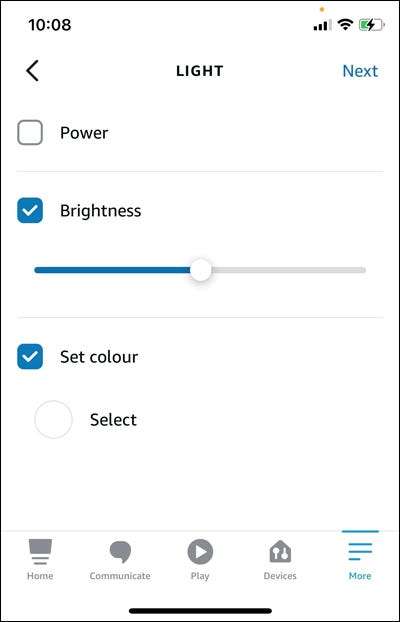
Điều tương tự cũng áp dụng cho các thiết bị thông minh khác, chẳng hạn như loa, nhiệt, chuông cửa và ổ khóa. Với hành động nhà thông minh, bạn có thể tạo các thói quen cho tất cả các thiết bị thông minh của mình để làm cho cuộc sống của bạn dễ dàng hơn. Ví dụ: biến nhiệt của bạn sang nhiệt độ lạnh hơn trước khi bạn đi làm về là hoàn hảo cho một ngày nóng.
Có những cách vô hạn để sử dụng các hành động này cho các thói quen của Alexa. Hãy sáng tạo và nghĩ về cách bạn có thể sử dụng các hành động này để làm cho lịch trình hàng ngày của bạn thuận tiện hơn.